![Operácia nebola úspešne dokončená, pretože súbor obsahuje vírus [OPRAVENÉ] Operácia nebola úspešne dokončená, pretože súbor obsahuje vírus [OPRAVENÉ]](https://img2.luckytemplates.com/resources1/images2/image-9421-0408151159353.png)
Pri pokuse o otvorenie akéhokoľvek nedávno stiahnutého súboru z webu alebo ktoréhokoľvek z vašich uložených súborov sa v operačnom systéme Windows 10 a Windows 11 zobrazuje chybové hlásenie „ Operácia sa nedokončila úspešne, pretože súbor obsahuje vírus .
Potom tu zistite 7 jednoduchých opráv na vyriešenie chyby a zistite, čo spôsobuje, že sa súbor neotvorí.
Ak sa vyskytne chyba Operácia nebola úspešne dokončená, odporúčame pokročilý nástroj na opravu systému:
Tento softvér je vašim jediným riešením na opravu chýb systému Windows, ochranu pred škodlivým softvérom, čistenie nevyžiadanej pošty a optimalizáciu vášho počítača na maximálny výkon v 3 jednoduchých krokoch:
- Stiahnite si nástroj Advanced System Repair s hodnotením Výborný na TrustPilot .
- Kliknite na Install & Scan Now , ak chcete nainštalovať a skenovať problémy spôsobujúce problémy s počítačom.
- Potom kliknite na Kliknite sem a opravte všetky problémy teraz, aby ste svoj počítač efektívne opravili, vyčistili, ochránili a optimalizovali.
Internet prináša veľa. Je bežné, že si stiahnete súbor zo stránok, ktoré nie sú v priamom súlade s pravidlami systému Windows. To znamená, že aj keď sťahujete originál zo stránky tretej strany , ktorá nie je v súlade s antivírusovou politikou systému Windows, pravdepodobne sa vám zobrazí táto správa,
Operácia sa nedokončila úspešne, pretože súbor obsahuje vírus alebo potenciálne nechcený softvér
V čom je vlastne problém? Poďme to zistiť podrobne a naučiť sa spôsoby, ako to natrvalo opraviť.
Čo spôsobuje chybu „Operácia nebola úspešne dokončená“?
Keď váš počítač dohliada na vírusový súbor , pravdepodobne uvidíte problém „ Operácia nebola úspešne dokončená, pretože súbor obsahuje vírus“ . To znamená, že ak ste si stiahli infikovaný súbor zo zavádzajúcich online odkazov, existuje veľká šanca, že sa vám zobrazí chybové hlásenie.
Dostanete však dotaz na program Windows Defender označujúci súbor ako potenciálne nebezpečný.
V niektorých prípadoch sa však aj v prípade originálneho súboru môže program Windows Defender domnievať, že obsahuje vírus alebo je infikovaný . Je to kvôli nesúladu kódovania a antivírus môže spôsobiť nebezpečenstvo, ak časť kódu vyhovuje jeho pokynom pre zraniteľné súbory. Toto sú dva hlavné dôvody na nájdenie problému.
Takže teraz postupujte podľa opráv uvedených jeden po druhom, kým nenájdete ten, ktorý vám vyhovuje.
Ako opraviť „Operácia nebola úspešne dokončená, pretože súbor obsahuje vírus“?
Existuje niekoľko užitočných trikov, ktoré vám môžu pomôcť pri vyjednávaní problému a natrvalo ho odstrániť. Použite ich krok za krokom a skontrolujte, či je problém navždy preč. Tu je niekoľko trikov,
Obsah
Oprava 1 – Skenovanie systému pomocou antivírusového programu
Ak sa chyba zobrazuje po stiahnutí akéhokoľvek súboru z webu, existuje možnosť, že súbor obsahuje vírus. Takže v tejto situácii sa odporúča skenovať váš systém pomocou dobrého antivírusového programu, ako je SpyHunter .
Tým sa systém úplne preskenuje a vírus a malvér sa úplne zistia a odstránia z vášho systému. A tiež chrániť váš počítač pred škodlivými hrozbami a vírusovou infekciou.
Získajte SpyHunter na odstránenie vírusovej alebo malvérovej infekcie
Oprava 2 – Vypnite program Windows Defender
Aj keď to znamená len dočasne, odporúča sa vypnúť program Windows Defender. Dôvod spočíva v tom, že keď sú nastavenia udržiavané v režime plnej ochrany, existuje veľká šanca, že dôjde k takýmto chybám. Ich zakázanie počas inštalácie/spustenia súboru by zabezpečilo jednoduchú inštaláciu bez veľkých starostí. Tu je niekoľko jednoduchých krokov, ktoré vám pomôžu dočasne vypnúť program Windows Defender ,
- Nájdite Windows Defender Shield v mnohých iných aplikáciách z ponuky Štart
- Prípadne kliknite na skratku Win+I a otvorte Nastavenia
- Klepnite na Aktualizácia a zabezpečenie
![Operácia nebola úspešne dokončená, pretože súbor obsahuje vírus [OPRAVENÉ] Operácia nebola úspešne dokončená, pretože súbor obsahuje vírus [OPRAVENÉ]](https://img2.luckytemplates.com/resources1/images2/image-3592-0408151159571.png)
- Klepnite na kartu Zabezpečenie systému Windows
- Kliknite na Ochrana pred vírusmi a hrozbami
![Operácia nebola úspešne dokončená, pretože súbor obsahuje vírus [OPRAVENÉ] Operácia nebola úspešne dokončená, pretože súbor obsahuje vírus [OPRAVENÉ]](https://img2.luckytemplates.com/resources1/images2/image-1833-0408151200002.png)
- Klepnite na Spravovať nastavenia v časti Nastavenia ochrany pred vírusmi a hrozbami
- Na novo presmerovanej stránke klepnite na Ochrana v reálnom čase a vypnite Windows Defender
![Operácia nebola úspešne dokončená, pretože súbor obsahuje vírus [OPRAVENÉ] Operácia nebola úspešne dokončená, pretože súbor obsahuje vírus [OPRAVENÉ]](https://img2.luckytemplates.com/resources1/images2/image-1249-0408151200427.png)
Oprava 3 – Vypnutie programu Windows Defender z databázy Registry
Ak bolo prvým riešením zlyhanie, vyskúšajte túto techniku na vyriešenie problému, ktorý zobrazuje hlásenie Operácia nebola úspešne dokončená, pretože súbor obsahuje vírus Windows 11.
- Kliknite na ikonu Windows
- Vyhľadajte Editor databázy Registry
- Podľa toho prejdite alebo jednoducho prilepte nasledujúci text do panela s adresou na stránke
- HKEY_LOCAL_MACHINE\SOFTWARE\Policies\Microsoft\Windows Defender
- Nájdite položku databázy Registry s názvom DisableAntiSpyware a dvakrát na ňu kliknite
![Operácia nebola úspešne dokončená, pretože súbor obsahuje vírus [OPRAVENÉ] Operácia nebola úspešne dokončená, pretože súbor obsahuje vírus [OPRAVENÉ]](https://img2.luckytemplates.com/resources1/images2/image-5837-0408151200854.png)
- Prípadne kliknite pravým tlačidlom myši na medzeru a vyberte hodnotu DWORD (32-bit).
- Premenujte kľúč DisableAntiSpyware a potom dvojitým kliknutím zobrazte jeho vlastnosti
- Ak chcete vypnúť program Windows Defender, zadajte hodnotu údajov 1
![Operácia nebola úspešne dokončená, pretože súbor obsahuje vírus [OPRAVENÉ] Operácia nebola úspešne dokončená, pretože súbor obsahuje vírus [OPRAVENÉ]](https://img2.luckytemplates.com/resources1/images2/image-4078-0408151201280.png)
- Prípadne zakážte spustiteľný súbor Antimalware Service (MsMpEng.exe) vo Win 10
- Vyjdite z Editora databázy Registry a reštartujte systém, aby ste videli, že zmeny boli úspešne použité
Oprava 4 – Vypnutie antivírusu nainštalovaného treťou stranou
Antivírusy pomáhajú pri komplexnej ochrane počítača pred zraniteľnými útokmi z podozrivých aplikácií a služieb. Niekedy to však môže spôsobiť interné problémy a častejšie sa zobrazí správa „ Operácia nebola úspešne dokončená“ . Na vyriešenie tohto problému sa odporúča dočasne vypnúť program a skontrolovať, či problém pretrváva. Skôr než si to doprajete, dôrazne vám odporúčame, aby ste postupovali na vlastné riziko, pretože to ohrozuje vaše zariadenie online vírusovými útokmi.
- Klepnite na ikonu Windows
- Vyhľadajte a otvorte Správcu úloh
- Klepnite na kartu Spustenie v hlavnom menu stránky
![Operácia nebola úspešne dokončená, pretože súbor obsahuje vírus [OPRAVENÉ] Operácia nebola úspešne dokončená, pretože súbor obsahuje vírus [OPRAVENÉ]](https://img2.luckytemplates.com/resources1/images2/image-8666-0408151201707.png)
- Vyberte Antivírus zo zoznamu spustených programov
- Kliknite naň pravým tlačidlom myši a klepnite na Zakázať
- Reštartujte systém, aby ste videli vynútené nové nastavenia.
Teraz sa pokúste otvoriť konkrétny súbor a uvidíte, že ho môžete otvoriť, alebo sa na obrazovke zobrazí chybové hlásenie.
Oprava 5 – Oprava Prieskumníka súborov
V mnohých hlásených prípadoch oprava Prieskumníka vyrieši problém za pár minút a bez veľkého stresu. Pozorne však postupujte podľa krokov,
- Klepnite na ikonu Windows
- Do vyhľadávacieho poľa zadajte príkazový riadok
- Kliknite pravým tlačidlom myši na výsledky vyhľadávania a vyberte možnosť Spustiť ako správca
![Operácia nebola úspešne dokončená, pretože súbor obsahuje vírus [OPRAVENÉ] Operácia nebola úspešne dokončená, pretože súbor obsahuje vírus [OPRAVENÉ]](https://img2.luckytemplates.com/resources1/images2/image-3355-0408151202132.png)
- Uistite sa, že ste do poľa Kontrola používateľských kont napísali Áno
- Zadajte tieto príkazy jeden po druhom:
- SFC/SCANFILE=C:\Windows\explorer.exe
- SFC/SCANFILE=C:\Windows\SysWow64\explorer.exe
![Operácia nebola úspešne dokončená, pretože súbor obsahuje vírus [OPRAVENÉ] Operácia nebola úspešne dokončená, pretože súbor obsahuje vírus [OPRAVENÉ]](https://img2.luckytemplates.com/resources1/images2/image-6323-0408151202564.png)
- Ukončite po implementácii oboch príkazov a reštartujte počítač, aby ste videli novšie zmeny a správy, ktoré sú preč
Oprava 6 – Skontrolujte zálohovanie systému Windows
Ak sa vyskytne problém s obehom záloh systému Windows, určite budete svedkami týchto správ častejšie. Najjednoduchším spôsobom riešenia problému je kontrola stavu zálohy. Pred spustením zálohy je však potrebné vymazať všetky webové prehliadače. Tu je podrobné vysvetlenie,
- Klepnite alebo kliknite na ikonu Windows
- Vyhľadajte možnosti internetu
![Operácia nebola úspešne dokončená, pretože súbor obsahuje vírus [OPRAVENÉ] Operácia nebola úspešne dokončená, pretože súbor obsahuje vírus [OPRAVENÉ]](https://img2.luckytemplates.com/resources1/images2/image-4564-0408151203003.png)
- Otvorte stránku a v spodnej časti stránky nájdite možnosť História prehliadania
- Klepnite na Odstrániť a vyberte položky, ktoré chcete z prehliadačov odstrániť
![Operácia nebola úspešne dokončená, pretože súbor obsahuje vírus [OPRAVENÉ] Operácia nebola úspešne dokončená, pretože súbor obsahuje vírus [OPRAVENÉ]](https://img2.luckytemplates.com/resources1/images2/image-3981-0408151203429.png)
- Zrušte začiarknutie políčok „ Zachovať údaje obľúbených webových stránok “, „ Dočasné internetové súbory “ a Údaje webových stránok
- Skontrolujte súbory cookie a údaje webových stránok spolu s históriou
- Klepnite na odstrániť a ukončiť
![Operácia nebola úspešne dokončená, pretože súbor obsahuje vírus [OPRAVENÉ] Operácia nebola úspešne dokončená, pretože súbor obsahuje vírus [OPRAVENÉ]](https://img2.luckytemplates.com/resources1/images2/image-1703-0408151203654.png)
- Reštartujte počítač, aby ste zistili, či problém pretrváva
Pre používateľov prehliadača Edge:
- Otvorte Edge a klepnite na tri bodky v pravej hornej časti stránky
- Otvorte Vymazať údaje prehliadania
- Vyberte , čo chcete vymazať, a vyberte prvé štyri možnosti na vymazanie údajov
![Operácia nebola úspešne dokončená, pretože súbor obsahuje vírus [OPRAVENÉ] Operácia nebola úspešne dokončená, pretože súbor obsahuje vírus [OPRAVENÉ]](https://img2.luckytemplates.com/resources1/images2/image-2692-0408173120741.png)
- Ukončite prehliadač a znova ho reštartujte, aby ste videli zmeny
Oprava 7 – Pridanie zoznamu vylúčení do antivírusu
Ak vám zakázanie antivírusového programu funguje, odporúčame vám použiť zoznamy vylúčení, ktoré sú k dispozícii v programe Windows Defender aj v akomkoľvek modernom antivíruse tretej strany, ktorý používate. Proces sa môže líšiť pre antivírus tretej strany, ale kroky pre Windows Defender ukážeme nasledovne,
- Otvorte program Windows Defender
- Nájdite možnosť Ochrana pred vírusmi a hrozbami
![Operácia nebola úspešne dokončená, pretože súbor obsahuje vírus [OPRAVENÉ] Operácia nebola úspešne dokončená, pretože súbor obsahuje vírus [OPRAVENÉ]](https://img2.luckytemplates.com/resources1/images2/image-1833-0408151200002.png)
- Vyberte možnosť Vylúčenia
![Operácia nebola úspešne dokončená, pretože súbor obsahuje vírus [OPRAVENÉ] Operácia nebola úspešne dokončená, pretože súbor obsahuje vírus [OPRAVENÉ]](https://img2.luckytemplates.com/resources1/images2/image-981-0408151204505.png)
- Vyberte možnosť Pridať vylúčenie a vyberte priečinok, ktorý chcete vylúčiť
![Operácia nebola úspešne dokončená, pretože súbor obsahuje vírus [OPRAVENÉ] Operácia nebola úspešne dokončená, pretože súbor obsahuje vírus [OPRAVENÉ]](https://img2.luckytemplates.com/resources1/images2/image-9778-0408151204731.png)
- Po dokončení kroku opustite stránku a reštartujte systém
Takže to je všetko o chybe Operácia nebola úspešne dokončená.
Odporúčané riešenie na opravu chýb systému Windows 10/11
Ak chcete vyriešiť rôzne problémy s počítačom so systémom Windows, ako je zamrznutie, zrútenie alebo zavesenie a ďalšie bežné chyby, odporúčame vám skontrolovať systém pomocou nástroja na opravu počítača.
Ide o pokročilý, multifunkčný nástroj, ktorý zisťuje a opravuje chyby súvisiace s DLL iba skenovaním. Je to vysoko pokročilý a dôveryhodný nástroj, ktorý opravuje poškodené systémové súbory Windows, zabraňuje strate súborov počítača, odstraňuje vírusovú alebo malvérovú infekciu a oveľa viac.
Takže neváhajte a spustite tento automatický nástroj a zabezpečte, aby váš počítač so systémom Windows nemal chyby.
Získajte nástroj na opravu počítača, aby bol váš počítač bez chýb
Záverečné slová
Riešenie problému „ Operácia nebola úspešne dokončená, pretože súbor obsahuje vírus“ je veľmi jednoduché.
Postupujte podľa týchto krokov jeden po druhom a presvedčte sa sami, že problém je za pár minút preč.
Veľa štastia..!
Oprava 8: Odstraňte dočasné soubory systému Windows
Vaše nainstalované aplikace a služby vytvářejí na vašem počítači různé dočasné soubory. Někdy tyto soubory narušují systémové úlohy Windows a způsobují náhodné problémy.
Jedním ze způsobů, jak to vyřešit, je smazat všechny dočasné soubory. To by nemělo ovlivnit vaše nainstalované aplikace, protože vaše aplikace znovu vytvoří požadované dočasné soubory.
K automatickému odstranění nevyžádaných souborů můžete použít vestavěný nástroj Vyčištění disku systému Windows 10.
Otevřete Start, vyhledejte Vyčištění disku a spusťte nástroj.
Vyberte instalační jednotku Windows a klikněte na OK.
Nechte Vyčištění disku analyzovat obsah disku.
Vyberte typy souborů, které chcete odstranit, a klikněte na OK.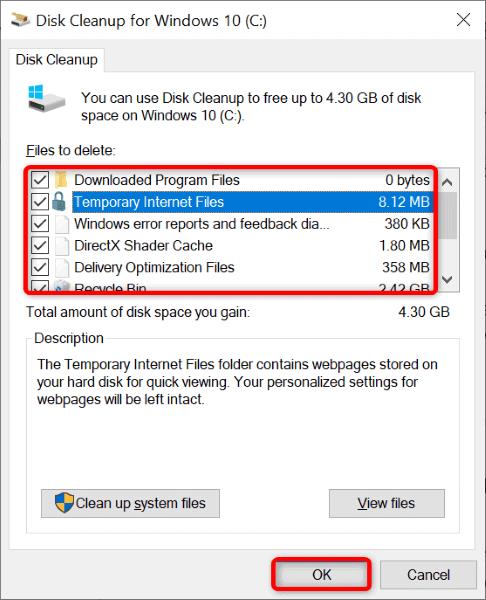
Spusťte problémový soubor, když Vyčištění disku odstraní nevyžádané položky.
![[100 % vyriešené] Ako opraviť hlásenie „Chyba pri tlači“ v systéme Windows 10? [100 % vyriešené] Ako opraviť hlásenie „Chyba pri tlači“ v systéme Windows 10?](https://img2.luckytemplates.com/resources1/images2/image-9322-0408150406327.png)
![Operácia nebola úspešne dokončená, pretože súbor obsahuje vírus [OPRAVENÉ] Operácia nebola úspešne dokončená, pretože súbor obsahuje vírus [OPRAVENÉ]](https://img2.luckytemplates.com/resources1/images2/image-9421-0408151159353.png)
![Operácia nebola úspešne dokončená, pretože súbor obsahuje vírus [OPRAVENÉ] Operácia nebola úspešne dokončená, pretože súbor obsahuje vírus [OPRAVENÉ]](https://img2.luckytemplates.com/resources1/images2/image-3592-0408151159571.png)
![Operácia nebola úspešne dokončená, pretože súbor obsahuje vírus [OPRAVENÉ] Operácia nebola úspešne dokončená, pretože súbor obsahuje vírus [OPRAVENÉ]](https://img2.luckytemplates.com/resources1/images2/image-1833-0408151200002.png)
![Operácia nebola úspešne dokončená, pretože súbor obsahuje vírus [OPRAVENÉ] Operácia nebola úspešne dokončená, pretože súbor obsahuje vírus [OPRAVENÉ]](https://img2.luckytemplates.com/resources1/images2/image-1249-0408151200427.png)
![Operácia nebola úspešne dokončená, pretože súbor obsahuje vírus [OPRAVENÉ] Operácia nebola úspešne dokončená, pretože súbor obsahuje vírus [OPRAVENÉ]](https://img2.luckytemplates.com/resources1/images2/image-5837-0408151200854.png)
![Operácia nebola úspešne dokončená, pretože súbor obsahuje vírus [OPRAVENÉ] Operácia nebola úspešne dokončená, pretože súbor obsahuje vírus [OPRAVENÉ]](https://img2.luckytemplates.com/resources1/images2/image-4078-0408151201280.png)
![Operácia nebola úspešne dokončená, pretože súbor obsahuje vírus [OPRAVENÉ] Operácia nebola úspešne dokončená, pretože súbor obsahuje vírus [OPRAVENÉ]](https://img2.luckytemplates.com/resources1/images2/image-8666-0408151201707.png)
![Operácia nebola úspešne dokončená, pretože súbor obsahuje vírus [OPRAVENÉ] Operácia nebola úspešne dokončená, pretože súbor obsahuje vírus [OPRAVENÉ]](https://img2.luckytemplates.com/resources1/images2/image-3355-0408151202132.png)
![Operácia nebola úspešne dokončená, pretože súbor obsahuje vírus [OPRAVENÉ] Operácia nebola úspešne dokončená, pretože súbor obsahuje vírus [OPRAVENÉ]](https://img2.luckytemplates.com/resources1/images2/image-6323-0408151202564.png)
![Operácia nebola úspešne dokončená, pretože súbor obsahuje vírus [OPRAVENÉ] Operácia nebola úspešne dokončená, pretože súbor obsahuje vírus [OPRAVENÉ]](https://img2.luckytemplates.com/resources1/images2/image-4564-0408151203003.png)
![Operácia nebola úspešne dokončená, pretože súbor obsahuje vírus [OPRAVENÉ] Operácia nebola úspešne dokončená, pretože súbor obsahuje vírus [OPRAVENÉ]](https://img2.luckytemplates.com/resources1/images2/image-3981-0408151203429.png)
![Operácia nebola úspešne dokončená, pretože súbor obsahuje vírus [OPRAVENÉ] Operácia nebola úspešne dokončená, pretože súbor obsahuje vírus [OPRAVENÉ]](https://img2.luckytemplates.com/resources1/images2/image-1703-0408151203654.png)
![Operácia nebola úspešne dokončená, pretože súbor obsahuje vírus [OPRAVENÉ] Operácia nebola úspešne dokončená, pretože súbor obsahuje vírus [OPRAVENÉ]](https://img2.luckytemplates.com/resources1/images2/image-2692-0408173120741.png)
![Operácia nebola úspešne dokončená, pretože súbor obsahuje vírus [OPRAVENÉ] Operácia nebola úspešne dokončená, pretože súbor obsahuje vírus [OPRAVENÉ]](https://img2.luckytemplates.com/resources1/images2/image-981-0408151204505.png)
![Operácia nebola úspešne dokončená, pretože súbor obsahuje vírus [OPRAVENÉ] Operácia nebola úspešne dokončená, pretože súbor obsahuje vírus [OPRAVENÉ]](https://img2.luckytemplates.com/resources1/images2/image-9778-0408151204731.png)
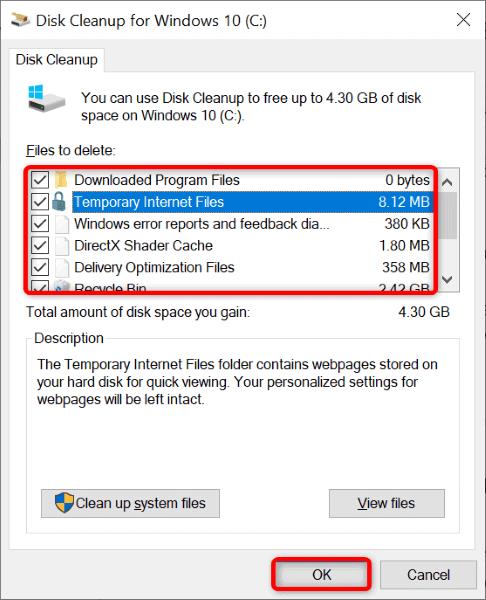




![OPRAVENÉ: Tlačiareň v chybovom stave [HP, Canon, Epson, Zebra & Brother] OPRAVENÉ: Tlačiareň v chybovom stave [HP, Canon, Epson, Zebra & Brother]](https://img2.luckytemplates.com/resources1/images2/image-1874-0408150757336.png)

![Ako opraviť aplikáciu Xbox, ktorá sa neotvorí v systéme Windows 10 [RÝCHLE GUIDE] Ako opraviť aplikáciu Xbox, ktorá sa neotvorí v systéme Windows 10 [RÝCHLE GUIDE]](https://img2.luckytemplates.com/resources1/images2/image-7896-0408150400865.png)

